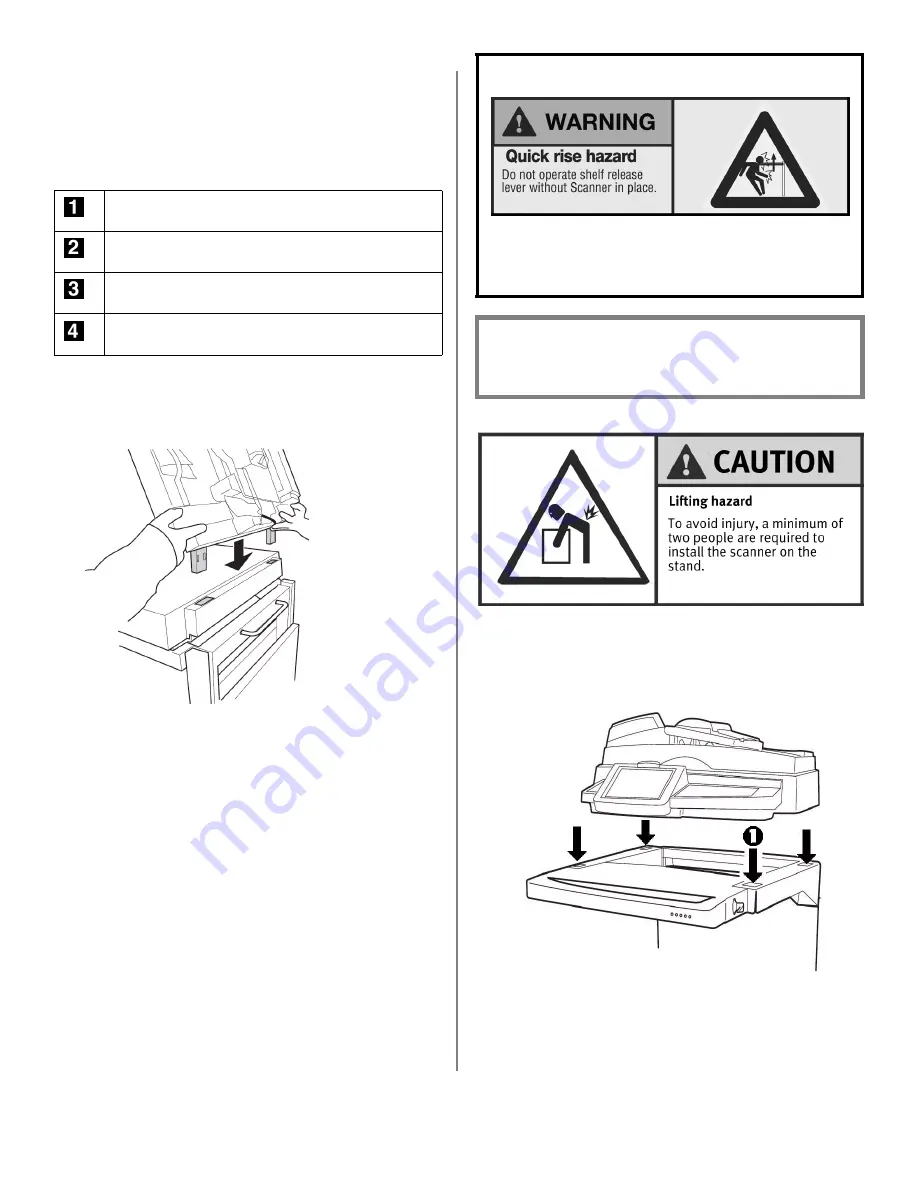
14
Step 4: Montar el escáner
sobre el pedestal y
fijarlo al entrepaño
1.
Desempaque el escáner y la tapa del Alimentador
Automático de Documentos (ADF).
2.
Instale el ADF sobre el escáner.
3.
Coloque el escáner sobre el entrepaño,
asegurándose de que la pata en la parte derecha
delantera del escáner calce con la placa de
liberación (1) del entrepaño.
Accesorios que se encuentran
en la caja del escáner
Cable de Data, Control and Display (DCD)
Dispositivo sujetador
Cable de alimentación de energía del escáner
4 núcleos de ferrita para la parte de Data del cable
DCD
JAMÁS SUBA O BAJE EL ENTREPAÑO SI
EL ESCÁNER NO ESTÁ ATORNILLADO AL
MISMO.
.
¡Importante!
Asegúrese de que el entrepaño está totalmente
extendido.
Summary of Contents for CX3641 MFP
Page 1: ......





























